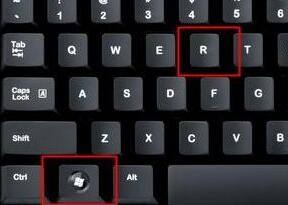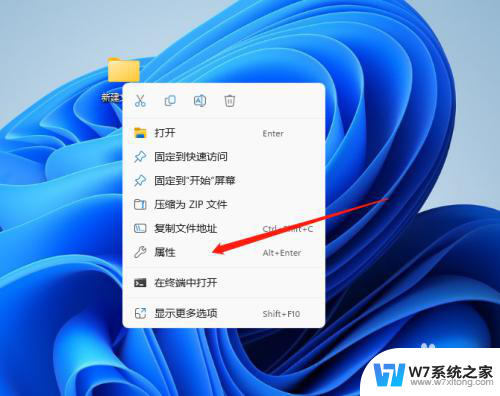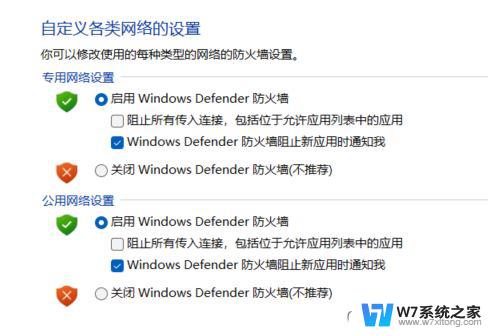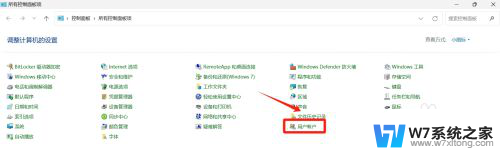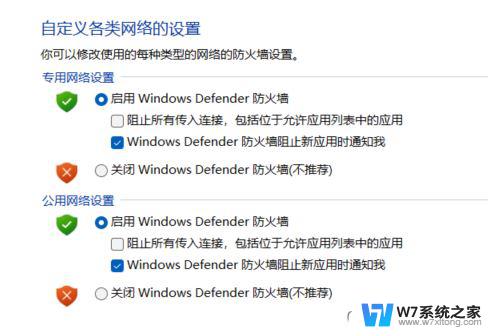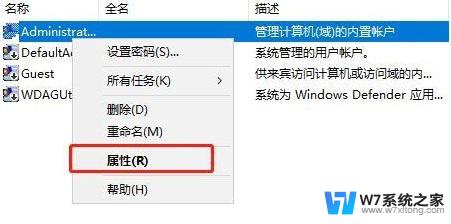win11文件夹删除需要管理员权限怎么弄 Win11删除需要管理员权限文件夹的教程
更新时间:2024-10-03 14:08:39作者:xiaoliu
在使用Win11操作系统时,有时候我们需要删除一些文件夹,但却发现需要管理员权限才能进行操作,这时候我们就需要按照特定的步骤来解决这个问题。下面就来详细介绍一下Win11删除需要管理员权限文件夹的教程。
如何删除需要管理员权限的文件夹
1、右键需要删除的文件夹,选择属性。
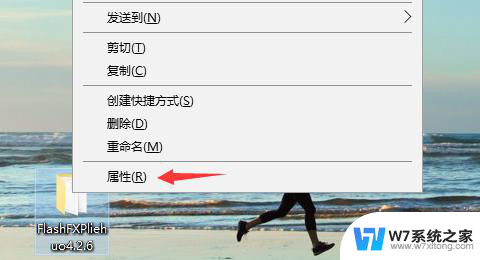
2、选择上方的安全选项框,点击编辑。
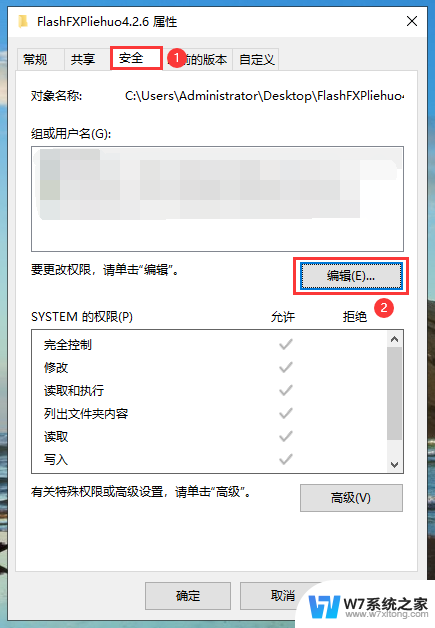
3、然后点击添加。
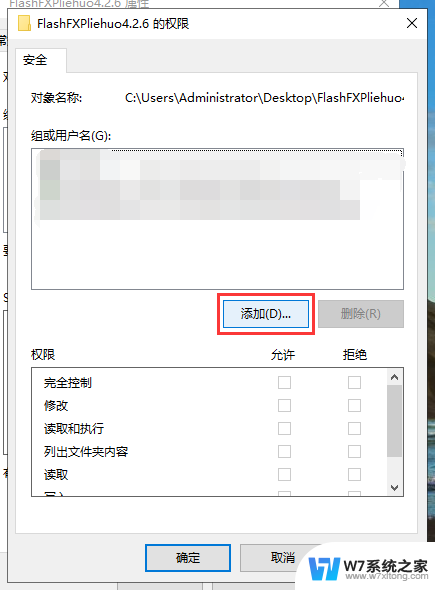
4、在对象名称中输入“administrator”,然后点击检查名称。
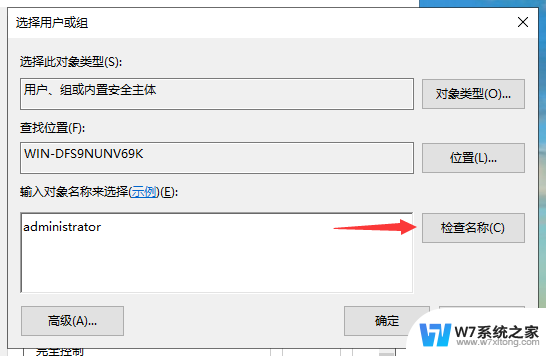
5、接下来就会出现管理员账户的详细地址,点击确定按钮。
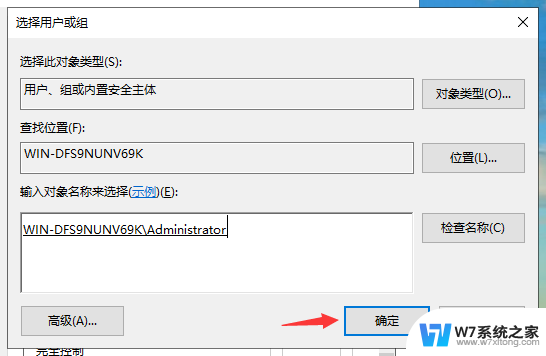
6、在下方勾选“完成控制”,再点击确定。这样我们就能使用管理员权限删除该文件夹了。
以上就是删除win11文件夹时需要管理员权限的解决方法,如果你遇到了这种情况,可以按照以上步骤来解决,希望这些方法能对你有所帮助。